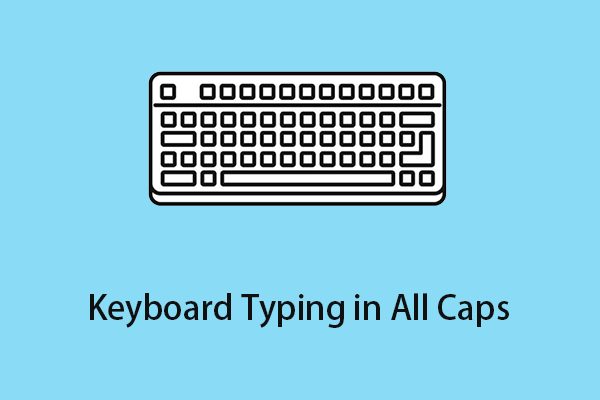Как исправить, что вы используете других поставщиков антивирусов в Windows 11?
Некоторые пользователи Windows 11/10 сообщают, что при запуске Защитника Windows они получают сообщение об ошибке «Вы используете других антивирусных поставщиков». Этот пост от MiniTool рассказывает, как решить эту проблему.
Вы используете других поставщиков антивирусов
Когда Защитник Windows обнаруживает стороннюю антивирусную программу, запущенную на вашем компьютере, он отключается с сообщением о том, что «Вы используете другого антивирусного поставщика», обычно сопровождаемым другим сообщением о том, что «Антивирусная программа Microsoft Defender отложена».
Иногда, даже если у вас не установлено антивирусное программное обеспечение, также появляется сообщение об ошибке, в котором говорится, что «Защита в режиме реального времени отключена, что делает ваше устройство уязвимым». Эта проблема обычно вызвана поврежденным репозиторием инструментария управления Windows (WMI).
Как исправить, что вы используете других поставщиков антивирусов
Исправление 1: полностью удалите сторонний антивирус
Вам необходимо полностью удалить сторонний антивирус, чтобы решить проблему «вы используете других антивирусных поставщиков». Если вы установили Webroot, Bitdefender или AVG, вы можете обратиться к следующим сообщениям для удаления.
Исправление 2: перестроить/сбросить базу данных WMI
Репозиторий WMI — это база данных, в которой хранится информация о системных параметрах и данных конфигурации, включая информацию о защите Windows Defender в реальном времени. Вы можете попытаться восстановить или сбросить базу данных WMI, чтобы исправить проблему «вы используете других антивирусных поставщиков» в Windows 10/11.
Шаг 1: Введите команда в Поиск коробка и выбрать Запустить от имени администратора.
Шаг 2: Чтобы перестроить базу данных WMI, введите следующую команду и нажмите клавишу Входить ключ.
winmgmt/спасательный репозиторий
Шаг 3: Чтобы сбросить базу данных WMI, введите следующую команду и нажмите клавишу Входить ключ.
winmgmt /resetrepository
Исправление 3. Включите службу Защитника Windows.
Если ранее установленный сторонний антивирус мешает службе Защитника Windows, может появиться проблема «вы используете других антивирусных поставщиков». Вы можете снова включить службу Защитника Windows.
Шаг 1: Введите команда в Поиск коробка и выбрать Запустить от имени администратора.
Шаг 2: Затем выполните следующую команду и нажмите Входить:
“C:\Program Files\Защитник Windows\mpcmdrun.exe” -wdenable
Совет: можно заменить С: с диска, на котором установлена Windows.
Исправление 4: удалить записи реестра
Возможно, вам потребуется удалить политики Microsoft Defender или Endpoint Manager. Прежде чем начать, сделайте резервную копию реестра.
Шаг 1: Введите команда в Поиск коробка и выбрать Запустить от имени администратора.
Шаг 2: Теперь выполните приведенную ниже команду одну за другой и нажмите Входить после каждого:
- reg удалить “HKLM\Software\Microsoft\Windows\CurrentVersion\Policies” /f
- reg удалить “HKLM\Software\Microsoft\WindowsSelfHost” /f
- reg удалить “HKLM\Software\Policies” /f
- reg удалить “HKLM\Software\WOW6432Node\Microsoft\Policies” /f
- reg удалить “HKLM\Software\WOW6432Node\Microsoft\Windows\CurrentVersion\Policies” /f
- reg delete “HKLM\SOFTWARE\Policies\Microsoft\Windows Defender” /v DisableAntiSpyware
- reg удалить “HKCU\Software\Microsoft\Windows\CurrentVersion\Policies” /f
- reg удалить “HKCU\Software\Microsoft\WindowsSelfHost” /f
- reg удалить “HKCU\Software\Policies” /f
- reg удалить “HKLM\Software\Microsoft\Policies” /f
Заключительные слова
Вы когда-нибудь сталкивались с проблемой «вы используете антивирусы других поставщиков»? Успокойтесь, и этот пост будет полезен для вас. Здесь вам представлены несколько способов. Вы можете попробовать их по одному, пока проблема не будет устранена.